Errore 0x80040305 in Microsoft Outlook Risolto

Scopri perché si verifica il codice di errore 0x80040305 e come risolverlo per poter inviare email da Outlook di nuovo.

Stai cercando di personalizzare l'esperienza online di Microsoft 365 e renderla tua? Ecco alcuni dei modi per farlo.
Personalizza il tuo tema facendo clic sull'ingranaggio delle impostazioni nella parte superiore di Office.com
Attiva la modalità oscura dall'ingranaggio delle impostazioni nella parte superiore di Office.com
Aggiungi o sposta le app dall'utilità di avvio delle app di Microsoft 365
Cambia il tuo fuso orario nelle impostazioni
Se la tua azienda è appena entrata a far parte di Microsoft 365, c'è molto da fare per te. Non solo puoi goderti la posta elettronica in Outlook e le app di Ofice come Word ed Excel, ma c'è anche la potenza di Teams e altre app. Ma cosa succede se stai cercando di personalizzare l'esperienza online di Microsoft 365 e renderla tua? Ecco alcuni dei modi per farlo.
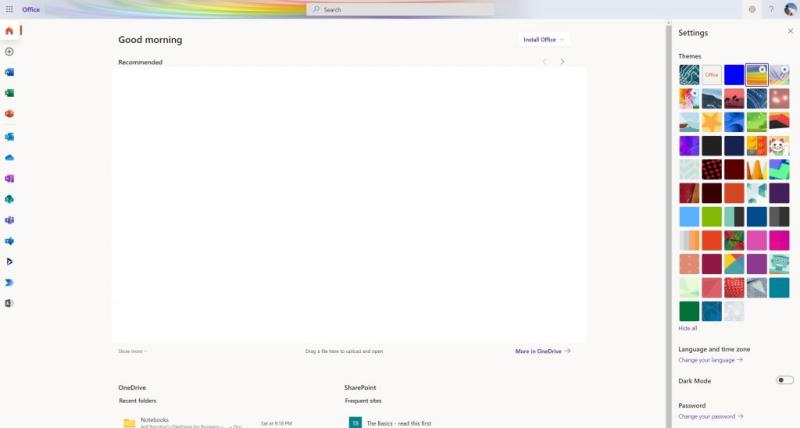
Probabilmente sai come personalizzare il tuo PC in base al tuo aspetto, ma sapevi che potresti farlo anche con Microsoft 365? È facile.
Vai su Office.com e accedi con il tuo account Microsoft 365. Quindi, fai clic sull'ingranaggio delle impostazioni nella parte superiore della pagina. Da lì, dovresti vedere alcune opzioni di temi. Fare clic su questo, quindi scegliere un nuovo tema. Ci sono vari preset come High Contrast, Rainbow, Blueprint e altro.
Quando fai clic sui temi, la barra superiore in Microsoft 365 cambierà tra app come Planner. Se lo desideri, puoi anche fare clic su Visualizza tutto per vedere più temi. C'è un totale di 52 tra cui scegliere e le possibilità sono infinite.
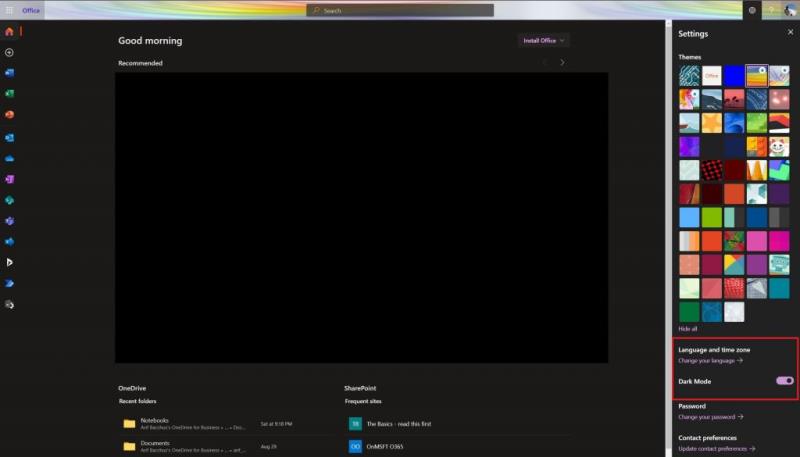
Lavorare fino a tarda notte? O forse stai studiando a tarda notte? L'ultima cosa che vuoi è uno schermo bianco per accecare i tuoi occhi mentre ti siedi al buio. Office ha molto spazio bianco, ma una volta attivata la modalità oscura, l'esperienza cambia drasticamente.
Per attivare la modalità oscura, visita Office.com e accedi. Quindi, fai clic sull'ingranaggio delle impostazioni in alto a destra dello schermo. Da lì, puoi attivare la modalità oscura con l'interruttore a levetta. Tutto cambierà istantaneamente e diventerà più facile da visualizzare.
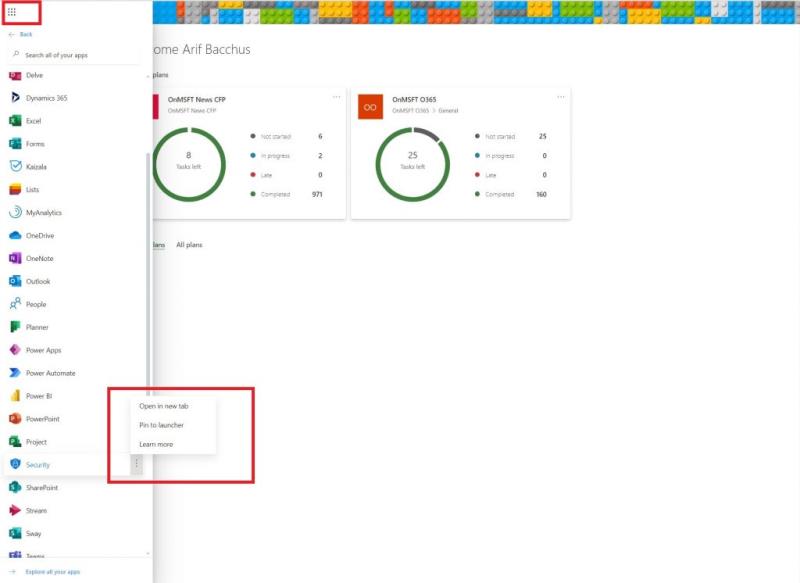
Il prossimo sulla nostra lista è un altro semplice consiglio. Se usi determinate app di Microsoft 365 più di altre, puoi aggiungere app all'utilità di avvio in modo da potervi accedere più frequentemente. Ad esempio, se usi Teams più di Word o Planner più di Excel.
Per fare ciò, visita Office.com e fai clic sull'icona Tutte le app nella parte in alto a sinistra dello schermo. Quindi, scorri l'elenco e trova l'app che desideri aggiungere al programma di avvio. Passa il mouse su quell'app, quindi fai clic con il pulsante destro del mouse su di essa. Alcune app potrebbero essere già bloccate e puoi sbloccarle facendo clic con il pulsante destro del mouse. Se l'app che desideri non è bloccata, fai clic con il pulsante destro del mouse e scegli Aggiungi a launcher. Ora, ogni volta che fai clic sul programma di avvio, vedrai che l'app è bloccata per un accesso più rapido.
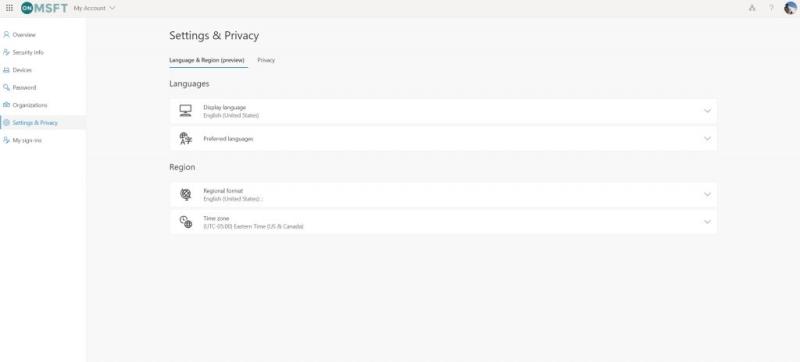
Se hai un lavoro remoto o stai studiando in remoto, potresti non essere nello stesso fuso orario o parlare la stessa lingua o la posizione in cui hai sede la scuola o il lavoro. Di solito, Microsoft 365 è configurato per il fuso orario che la tua organizzazione ha sede, ma puoi anche configurarla nella tua posizione.
Per impostare il fuso orario, fai clic sull'ingranaggio delle impostazioni dopo essere andato su Office.com e quindi scegli Lingua e fuso orario. Fai clic sul link che dice Cambia la tua lingua. Verrai quindi indirizzato a questa pagina, dove puoi configurare le impostazioni e la privacy. Saranno un link che dice Display Language. Da qui puoi scambiare la lingua con quella nativa. Puoi anche cambiare la regione e anche il fuso orario. Basta scegliere Fuso orario dall'elenco.
Questa è solo la nostra ultima entrata nella nostra serie Microsoft 365. Se stai cercando altri suggerimenti e trucchi, dai un'occhiata al nostro hub di notizie dedicato. E se hai qualcos'altro da condividere, faccelo sapere nei commenti qui sotto.
Scopri perché si verifica il codice di errore 0x80040305 e come risolverlo per poter inviare email da Outlook di nuovo.
Vuoi attivare o disattivare l
Scopri come richiamare e-mail in Outlook e come sapere se il richiamo ha avuto successo con suggerimenti utili.
Ecco come puoi aprire i file di OneDrive Office nelle app desktop
Vuoi trasferire una riunione dal telefono al PC? O dal tuo PC al tuo telefono? Nella nostra ultima guida di Microsoft Teams, spiega bene come puoi farlo.
Ecco alcuni suggerimenti per ottenere il massimo dalla tua webcam in Microsoft Teams.
Sapevi che puoi combinare sia Microsoft Teams che Power Apps? Ecco come.
Quando aggiungi un file alla sezione file del tuo Microsoft Team, diventa modificabile da tutti in Microsoft Teams, non solo dal creatore del file. Ci sono
Microsoft Teams è un ottimo modo per inviare messaggi ai tuoi colleghi e ottenere feedback immediati sui tuoi progetti mentre lavori da casa. Microsoft Teams ti consente di condividere
Se vuoi un maggiore controllo su ciò che i partecipanti alla riunione possono fare in Teams, ecco uno sguardo a come puoi modificare le loro impostazioni
L'uso dei tag in Microsoft Teams ti consente di menzionare un gruppo di persone contemporaneamente. Usando i tag, non devi più menzionare i singoli nomi, puoi
Ecco come eliminare un team in Microsoft Teams
Ecco come puoi aprire più canali Microsoft Teams in
Microsoft Stream è integrato in Teams e con esso puoi fare molto. Dalla registrazione e condivisione delle riunioni, fino all'utilizzo come strumento di apprendimento. Ecco cosa devi sapere.
Hai mai sentito parlare di Microsoft Yammer? È uno strumento di social networking per aiutarti a connetterti e interagire con le persone della tua organizzazione e, oggi, andrai bene con esso.
Microsoft Teams è un ottimo strumento di collaborazione e comunicazione su Windows 10. Tuttavia, a volte potresti dover bloccare qualcuno su Microsoft Teams.
Ecco come è possibile configurare e utilizzare la funzionalità degli sfondi in Microsoft Teams
Ecco alcuni dei codici di errore del programma Microsoft Excel più comuni e come risolverli.
Hai dimenticato di salvare il tuo taccuino Excel? Ecco uno sguardo a come recuperarlo.
Trascorrere più tempo nelle e-mail in questi giorni? Ecco alcune delle nostre best practice per Microsoft Outlook su Windows 10.
Cerchi un nuovo laptop da gioco portatile? Dai un
Scopri i limiti delle videochiamate su WhatsApp, Skype, Facebook Messenger, Zoom e altre app. Scegli l
Se il tuo Chromebook non riconosce i tuoi dispositivi USB, segui questi passaggi per risolvere il problema. Controlla il formato, l
Scopri come cambiare la lingua su Spotify per Android e desktop in modo semplice e veloce.
Gestisci i post suggeriti su Facebook per una migliore esperienza. Scopri come nascondere o posticipare i post "Consigliati per te".
Scopri come rendere trasparente lo sfondo in Paint e Paint 3D con i nostri metodi semplici e pratici. Ottimizza le tue immagini con facilità.
Se hai molti duplicati in Google Foto, scopri i modi più efficaci per eliminarli e ottimizzare il tuo spazio.
Continua a leggere per sapere come svegliare qualcuno al telefono su Android e iOS, indipendentemente dalla modalità in cui è attivo il dispositivo.
Scopri come risolvere il problema dello schermo nero di Amazon Fire TV Stick seguendo i passaggi di risoluzione dei problemi nella guida.
Scopri cosa fare se il tuo Galaxy S22 non si accende. Trova soluzioni efficaci e consigli utili per risolvere il problema.



























